'홈브릿지'에 해당되는 글 14건
- 2024.02.06 Raspberry Pi 5에 NVMe SSD 연결후 홈브릿지 설치하기
- 2024.01.20 UniFi PDU Pro를 애플 홈킷에 연결하기
- 2022.12.23 스마트싱스에서 허비탯으로 이주하기 - 7. 허비탯 홈브릿지
- 2022.08.01 HomeManager For HomeKit 어플
- 2022.04.28 홈브릿지 스마트싱스 플러그인 설치 방법
- 2022.04.21 애플 홈브릿지(Homebridge)를 만드는 방법 1
- 2021.07.17 iOS 스마트 스택 위젯에 스마트홈 연결하기 2
- 2020.08.17 홈브릿지(Homebridge)의 좋은 대안인 HOOBS 설치기

00:29 Pi 5 제원
01:50 작업 순서
02:51 Pi Imager PC 설치
03:22 Pi OS SD에 복사
04:14 하드웨어 언박스
07:14 하드웨어 조립
09:51 라즈비안 설치 준비
10:23 라즈비안 초기 설치
12:05 라즈비안 추가 설정
13:21 NVMe 마운트
15:36 라즈비안 업데이트
16:29 라즈비안 부팅 순서 변경
17:19 SD에서 NVMe로 복사
18:12 Pi 5 NVMe 부팅
18:49 Pi 5 NVMe 속도
19:54 Pi 5 NVMe 홈브릿지 설치
21:17 Pi 5 NVMe 홈브릿지 확인
'IoT유튜브' 카테고리의 다른 글
| 허비탯 허브에서 홈팟으로 TTS 보내기 (0) | 2024.02.13 |
|---|---|
| Aqara Door & Window Sensor P2 리뷰 (0) | 2024.02.10 |
| WiFi 7 AP인 UniFi U7 Pro (0) | 2024.01.29 |
| 야마하 AV리시버를 스마트하게 사용하는 방법 2가지 (0) | 2024.01.22 |
| UniFi PDU Pro를 애플 홈킷에 연결하기 (0) | 2024.01.20 |

00:20 플러그인 개요
02:20 플러그인 config
04:19 애플 홈앱
05:04 시연
06:08 라즈베리파이 셧다운
07:33 라즈베리파이 전원 종료
'IoT유튜브' 카테고리의 다른 글
| WiFi 7 AP인 UniFi U7 Pro (0) | 2024.01.29 |
|---|---|
| 야마하 AV리시버를 스마트하게 사용하는 방법 2가지 (0) | 2024.01.22 |
| UniFi PDU Pro로 원격 장비를 부팅하기 (0) | 2024.01.12 |
| UniFi Express를 여행용 공유기로 활용하기 (0) | 2024.01.05 |
| 유비쿼티 UDMP 이중화 - UniFi Shadow Mode (0) | 2023.12.31 |
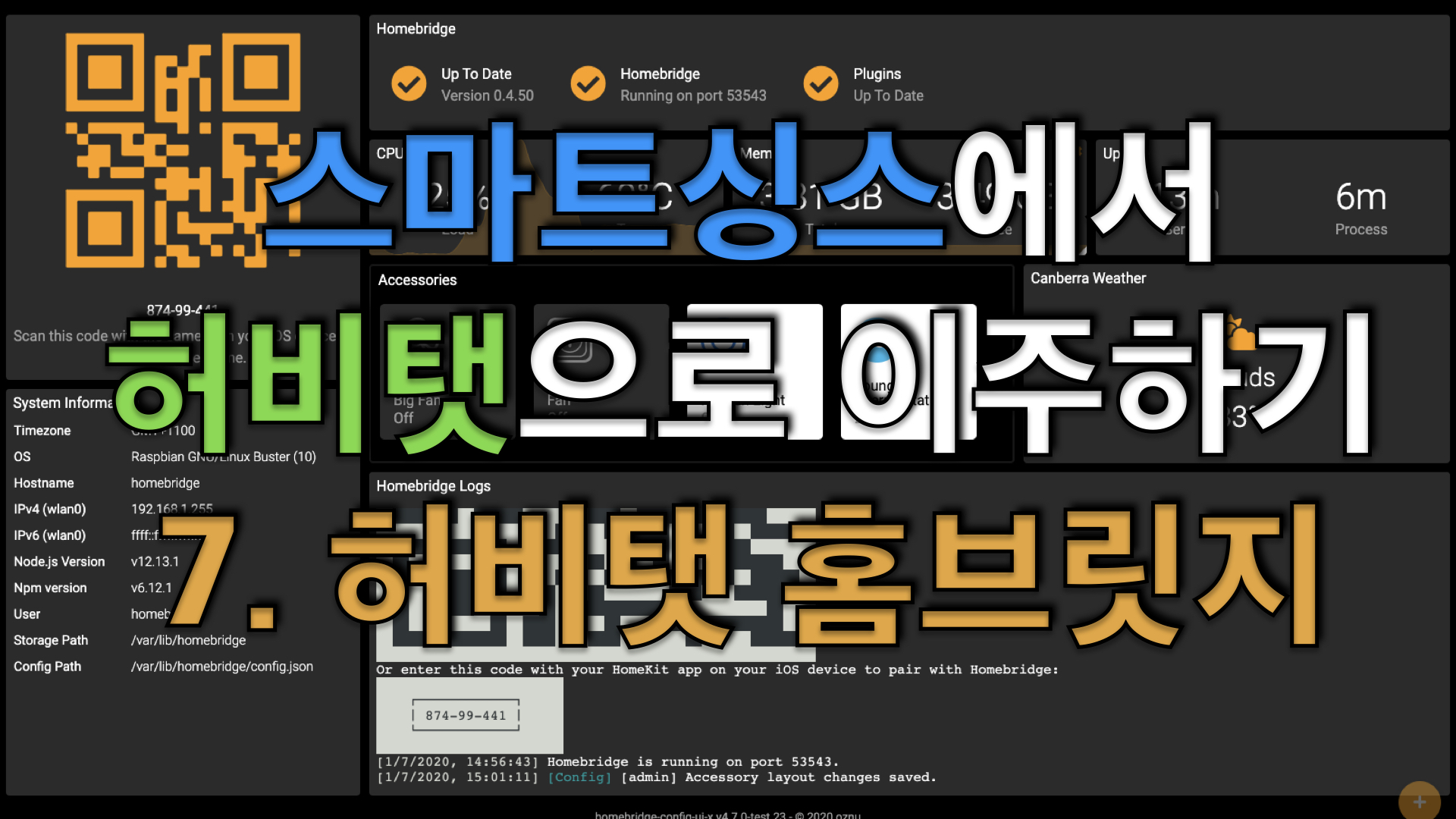
00:20 HomeKit Integration 앱
00:53 개요
02:09 도커 컨테이너 생성
06:00 허비탯 Apps 생성
07:30 허비탯 Apps 추가
08:43 홈브릿지 플러그인 설치 및 연동
10:41 도커 컨테이너 재시작
11:25 홈킷 연동
'IoT유튜브' 카테고리의 다른 글
| 스마트싱스에서 허비탯으로 이주하기 - 9. Zigbee 디바이스 (0) | 2022.12.30 |
|---|---|
| 스마트싱스에서 허비탯으로 이주하기 - 8. Sonoff Wifi Switch (0) | 2022.12.29 |
| 스마트싱스에서 허비탯으로 이주하기 - 6.TTS와 음성명령 (0) | 2022.12.21 |
| 스마트싱스에서 허비탯으로 이주하기 - 5.허비탯 미커넥터 (0) | 2022.12.17 |
| 스마트싱스에서 허비탯으로 이주하기 - 4. HUE, WEMO등 (0) | 2022.12.14 |
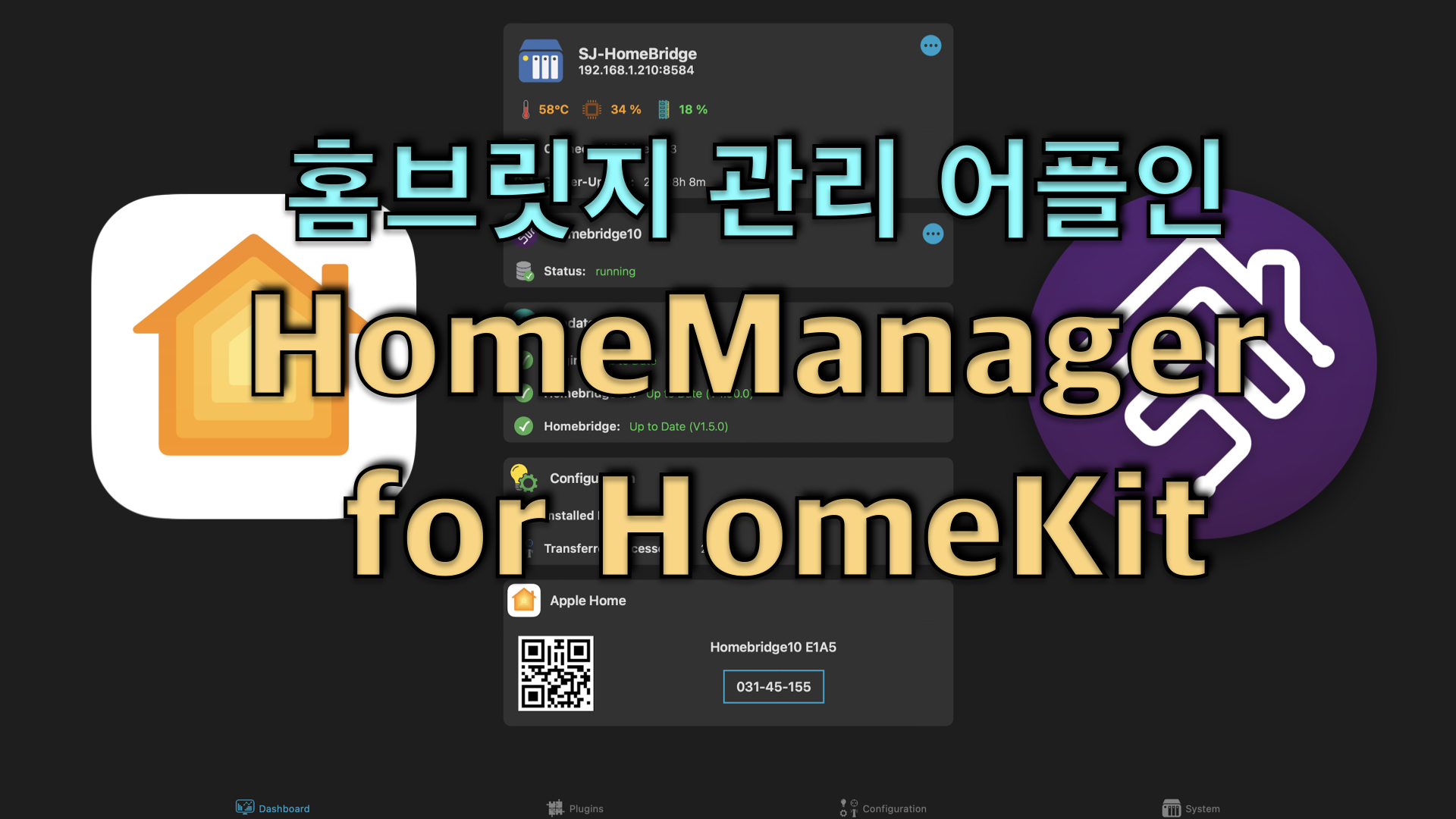
홈브릿지 모니터링 및 관리 어플인 'HomeManager For HomeKit' 입니다.
00:23 라이센스 (License)
01:05 설정 (Setup)
02:43 대쉬보드 (DashBoard)
04:01 플러그인 (Plugin)
05:25 구성 (Configuration)
06:04 시스템 (System)
06:36 아이폰(iOS) 화면
'IoT유튜브' 카테고리의 다른 글
| 컨트롤박스를 사용하여 통신단자함을 확장하는 방법 (0) | 2022.08.04 |
|---|---|
| UniFi 랙마운트 OCD 패널 (0) | 2022.08.03 |
| 스마트홈에 18U 허브랙 설치기 (0) | 2022.07.08 |
| 시놀로지 나스의 기본 설정법 (0) | 2022.07.01 |
| UniFi WIFI 6 Extender 개봉 및 설치기 (0) | 2022.06.24 |

홈브릿지 스마트싱스 플러그인 설치 방법입니다.
1) 스마트싱스 플러그인 개요 - 0:20
2) 스마트홈 솔루션 설치시 주의사항 - 0:44
3) 홈브릿지 스마트싱스 플러그인 NPM - 1:44
4) ST IDE에서 홈브릿지 스마트앱 설치 - 2:52
5) ST 앱에 홈브릿지 연동 디바이스 등록 - 5:29
6) ST 앱에서 홈브릿지 구성 파일 복사 - 7:06
7) 홈브릿지 웹에 플러그인 설치 및 구성 파일 설정 - 8:21
8) 홈브릿지 도커 컨테이너 재시작 - 11:31
9) 홈브릿지 웹에서 플러그인 확인 - 12:09
10) 홈킷에서 홈브릿지 악세사리 데코레이션 - 12:32
11) 홈킷에서 홈브릿지 악세사리 테스트 - 13:10
'IoT유튜브' 카테고리의 다른 글
| Wemo Stage Scene Controller (0) | 2022.05.08 |
|---|---|
| Elgato FaceCam Reviews (0) | 2022.05.04 |
| 애플 홈브릿지(Homebridge)를 만드는 방법 (1) | 2022.04.21 |
| Apple HomeKit (0) | 2022.04.14 |
| 스마트홈 디바이스들 (0) | 2022.04.01 |

스마트홈의 애플 홈브릿지(Homebridge)를 만드는 방법입니다.
1) 홈브릿지 개요 - 0:16
2) 도커(docker)란? - 1:22
3) 홈브릿지 설치 환경 - 2:40
4) 시놀로지에 홈브릿지 설치 방법 - 3:52
5) 홈브릿지 웹 화면 - 9:20
6) 홈킷에 홈브릿지 연결 방법 - 10:45
'IoT유튜브' 카테고리의 다른 글
| Elgato FaceCam Reviews (0) | 2022.05.04 |
|---|---|
| 홈브릿지 스마트싱스 플러그인 설치 방법 (0) | 2022.04.28 |
| Apple HomeKit (0) | 2022.04.14 |
| 스마트홈 디바이스들 (0) | 2022.04.01 |
| 스마트홈 허브 (0) | 2022.03.24 |

오늘은 iOS를 15 beta3로 올리고 이것저것 만지다가 스마트 스택 위젯을 알게 되어,
스마트홈의 홈브릿지, 네타트모, 스마트싱스, 미홈 위젯을 연결하여 보았는데,
재미있어서 홈브릿지 위젯을 예로 들어서 연결 방법을 간단하게 소개하고자 한다.
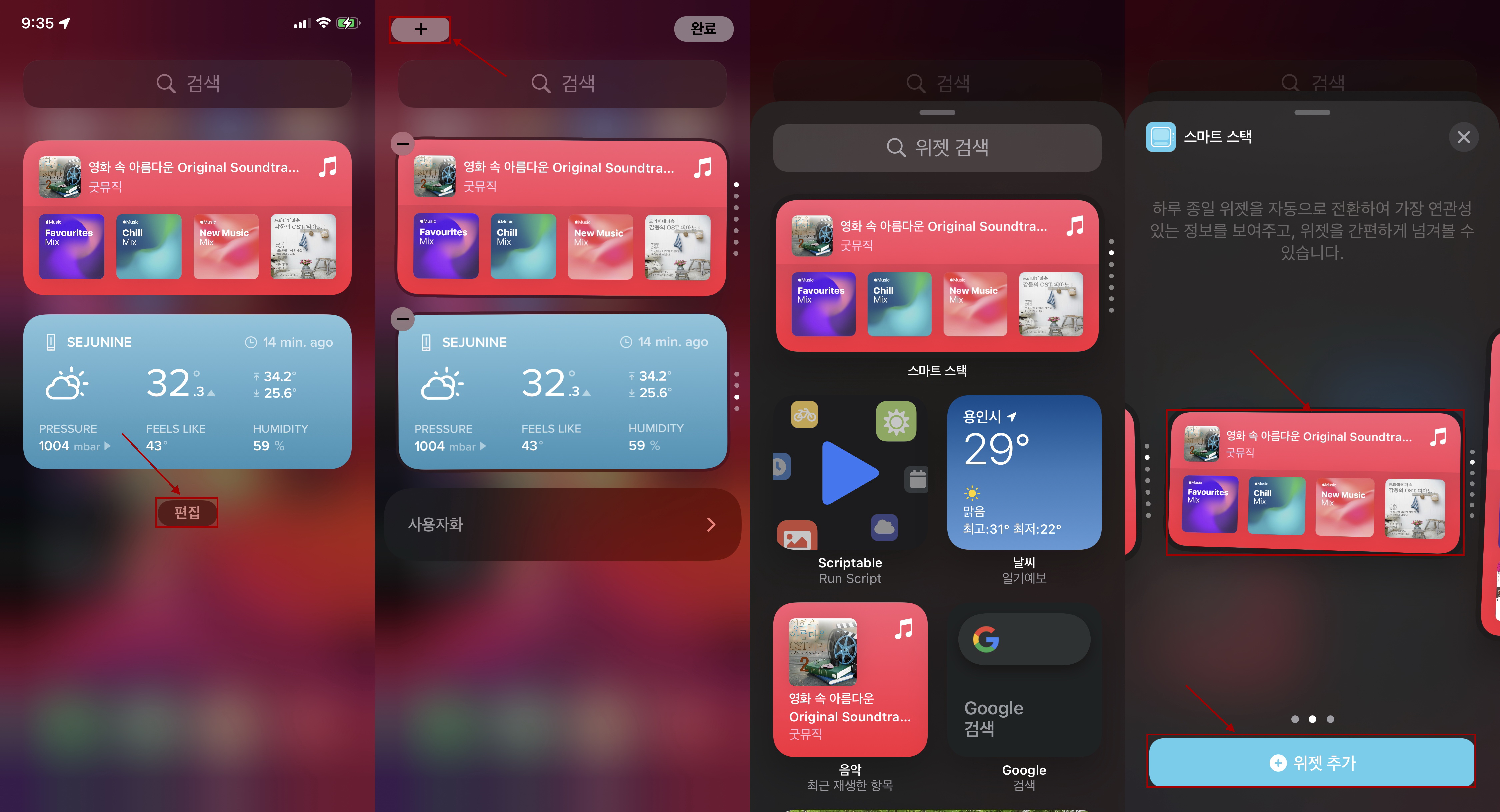
1. 스마트 스택 위젯 추가
위젯의 '편집'->'+'->'스마트 스택' 위젯 선택->'+ 위젯 추가'

2. 기본 위젯 삭제
스마트 스택 위젯에서 '스택 편집'->'-'->확인창에서 '제거'->빈 스택이 될 때까지 반복
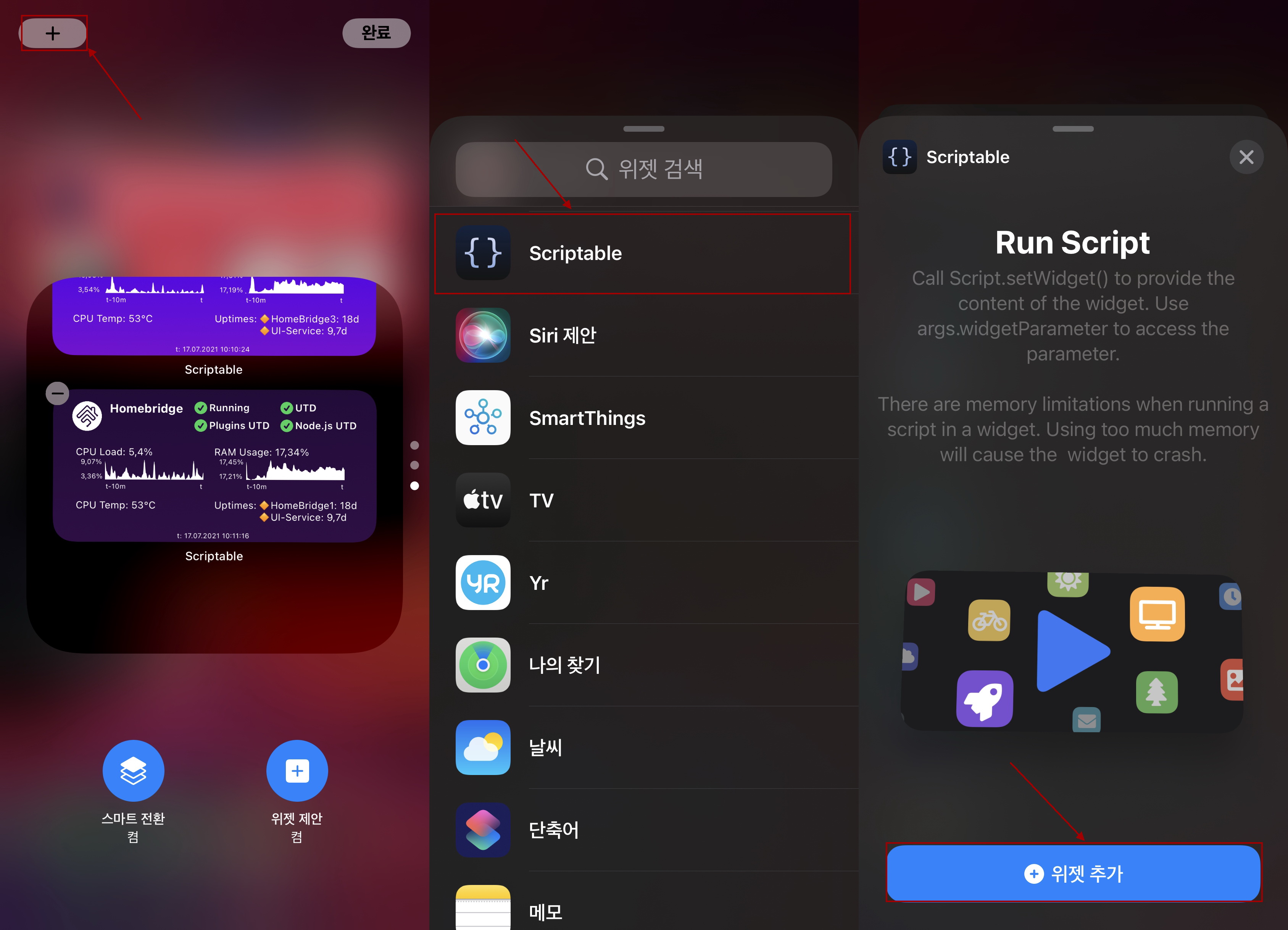
3. 위젯 추가
스마트 스택 위젯에서 '+'->위젯(Scriptable) 선택->'+ 위젯 추가'
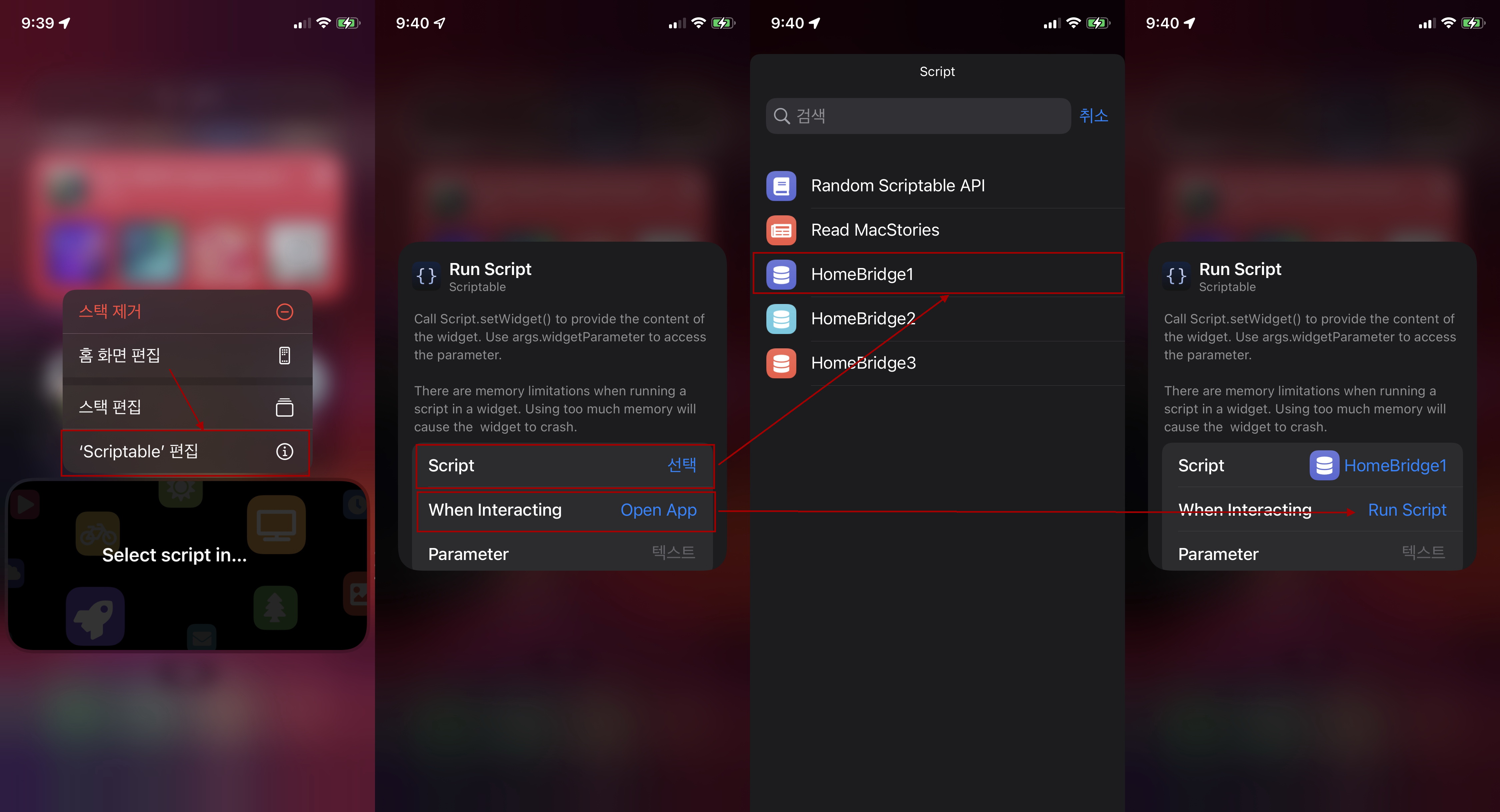
4. 위젯 편집
'위젯(Scriptable) 편집'->Script에 'HomeBridge1'을, When Interacting에 'Run Script' 선택
나름 재미있고, 예쁘고, 유용하다.
'IoT이야기' 카테고리의 다른 글
| 10년을 기다린 애플티비 정발과 한국 계정 (0) | 2021.11.05 |
|---|---|
| Apple One 통합 구독 서비스로 갈아타기 (0) | 2021.11.05 |
| 시놀로지 하이브리드 쉐어 (0) | 2021.06.25 |
| 시놀로지 C2 Storage for Hyper Backup (0) | 2021.06.25 |
| Apple OS 15 홈킷의 새로운 기능 살펴보기 (2) | 2021.06.13 |
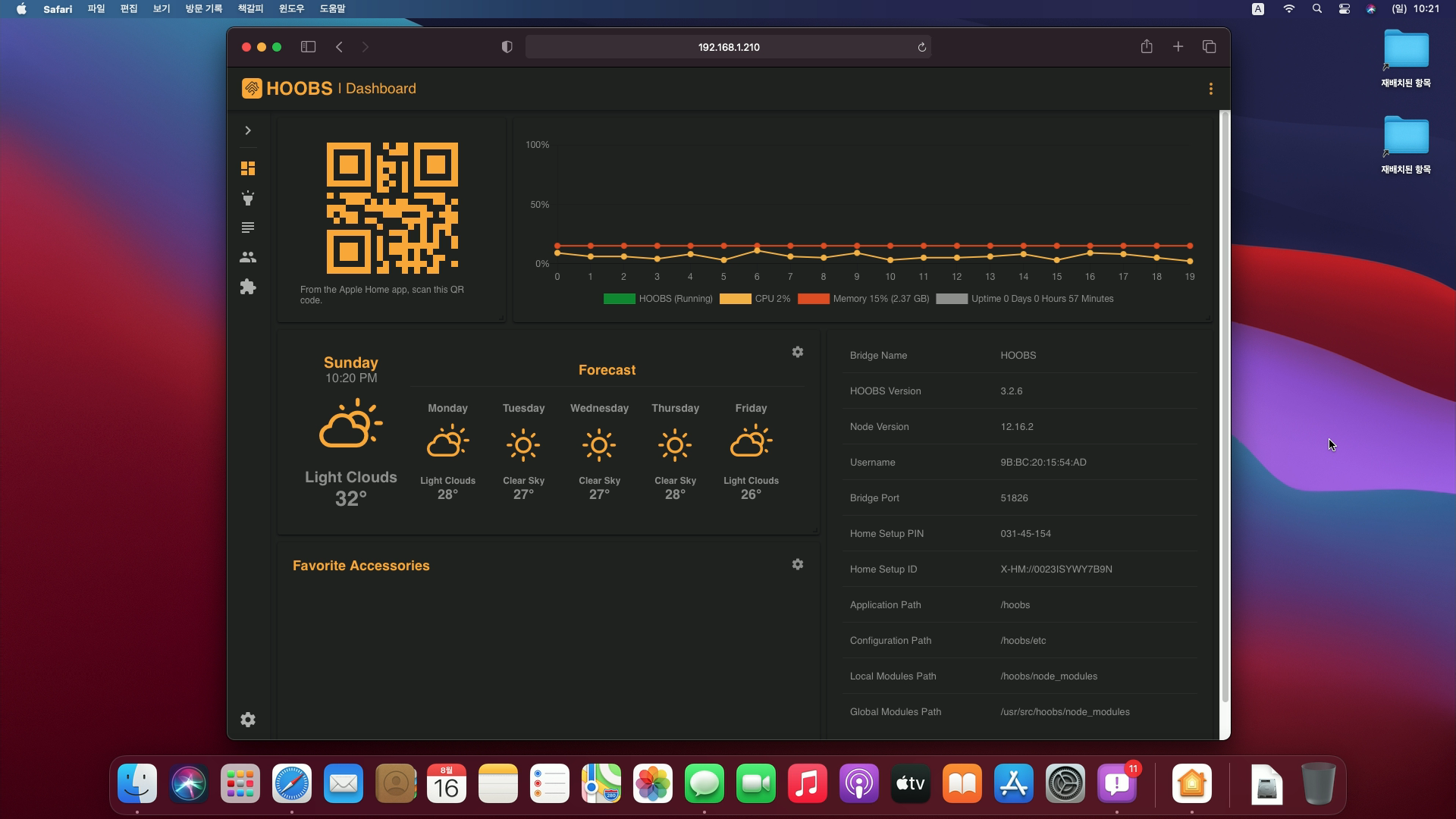
오늘은 홈브릿지(이하 HB)의 좋은 대안인 HOOBS를 시놀로지 나스에 설치하여 보았다.
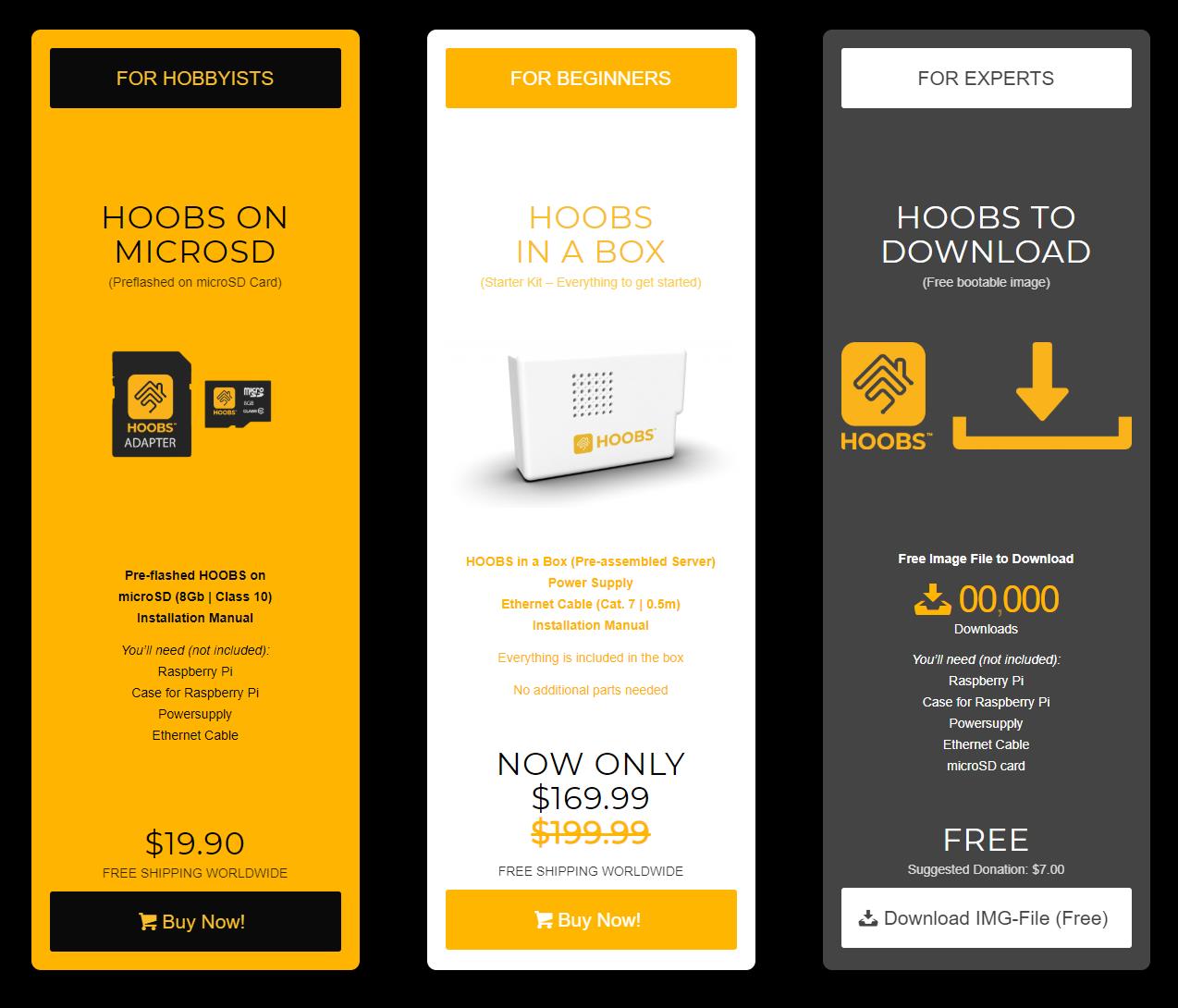
HOOBS( https://hoobs.org/ )는 HB 설치를 어려워하는 IoT 초보자들을 위하여,
하드웨어(라즈베리파이 같음)에 HOOBS를 내장한 일체형을 169.99달러에,
HB 설치와 설정을 어려워하는 사용자에겐 HOOBS MicroSD만 19.9달러에,
HB 경험자에겐 HOOBS 무료 다운로드를 제공(기부를 살짝 요구함)하며 장사하는 놈들이다.
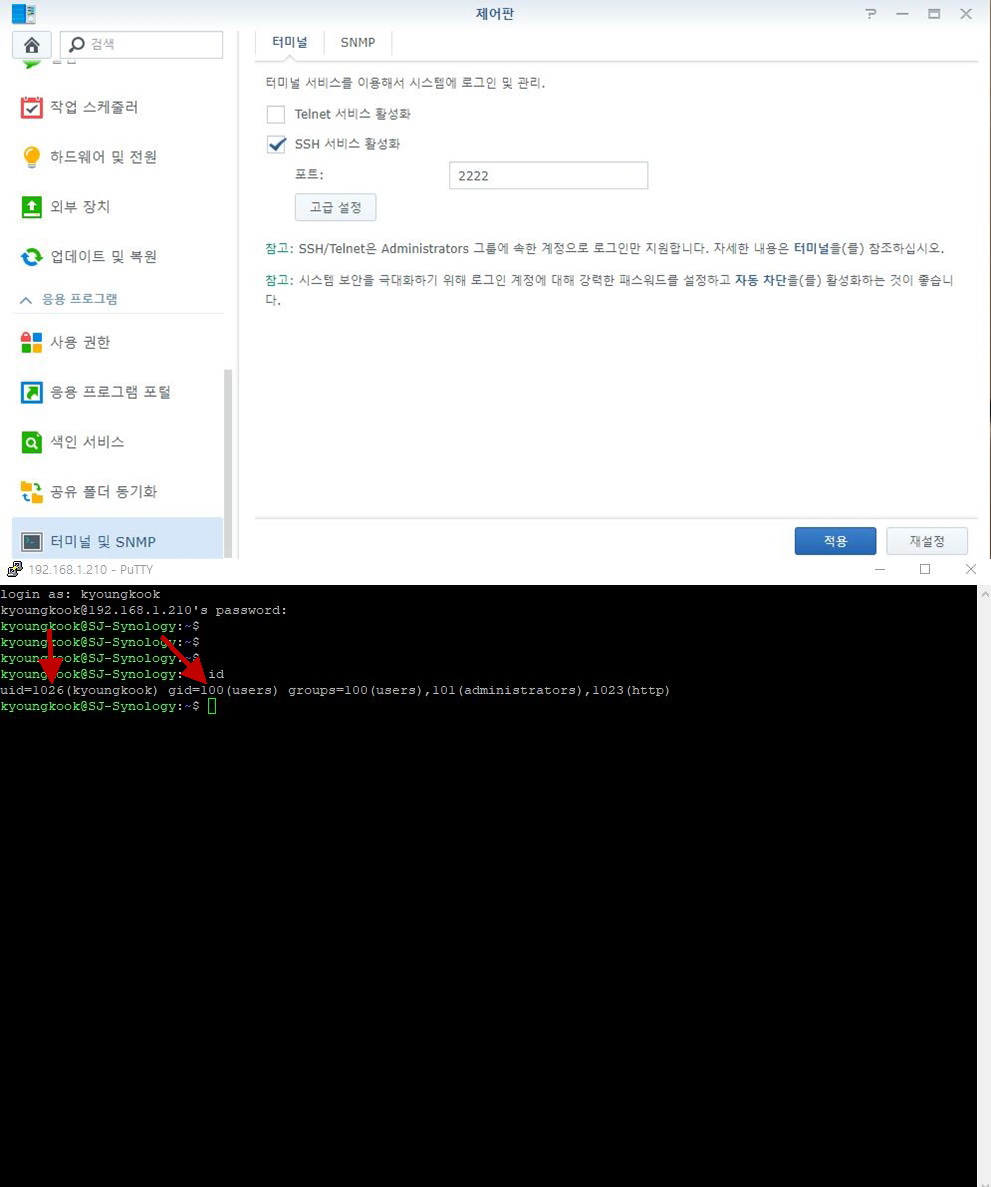
나는 시놀로지 나스를 이미 보유하고 있어서, 도커 컨테이너에 HOOBS를 설치하였는데,
우선 시놀로지의 '제어판->터미널 및 SNMP'에서 SSH 서비스를 활성화시키고,
단말 프로그램(PuTTY, SSH등)으로 로그인하여 'id'를 입력후 uid와 gid값을 적어놓자.
(내 경우는 uid=1026, gid=100)
1. 시놀로지 도커 컨테이너 설치 방법

1) 레지스트리 메뉴에서 'hoobs'를 입력하고 최신버전(latest)을 다운로드하면 544MB 크기의 이미지가 내려온다.
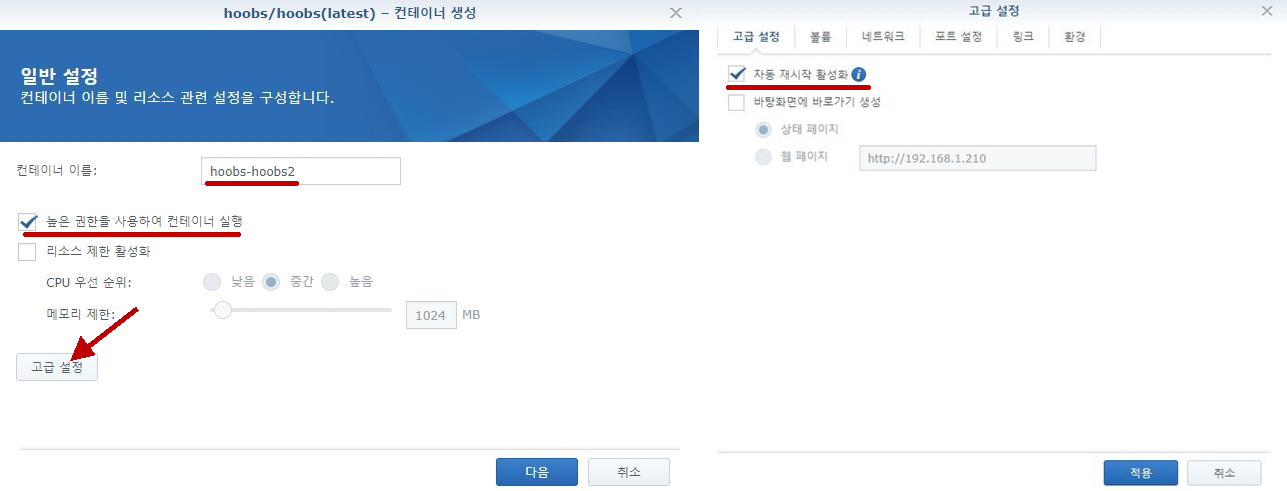
2) 다운로드된 이미지를 클릭하여 컨테이너 이름을 입력하고 (그대로 두어도 무방),
'높은 권한을 사용하여 컨테이너 실행'을 체크하고, 고급 설정 탭에서 '자동 재시작 활성화'도 클릭하자.
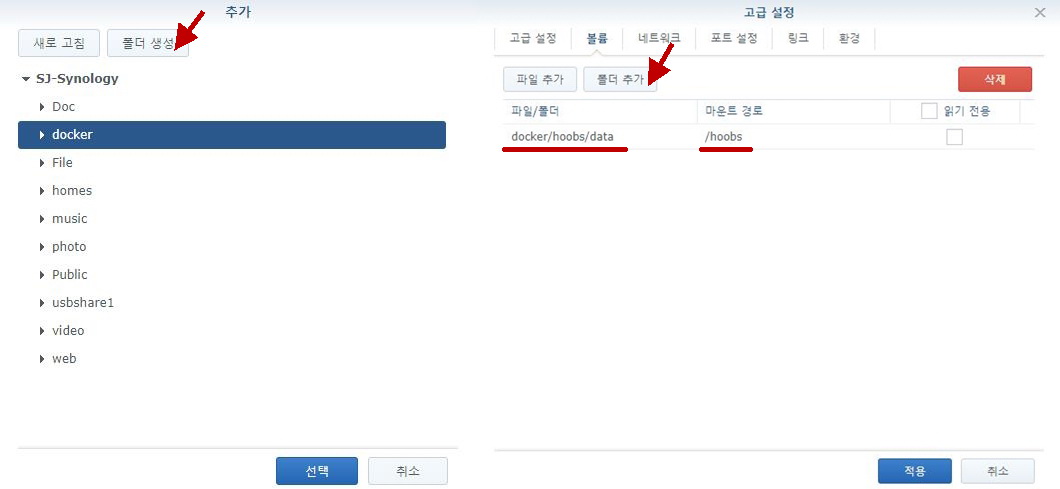
3) 볼륨 탭에서 '폴더 생성'을 눌러서 /docker/hoobs와 /docker/hoobs/data 폴더를 생성하고,
'폴더 추가'를 눌러서 파일/폴더에 '/docker/hoobs/data'를 마운트 경로에 '/hoobs'를 추가하자.
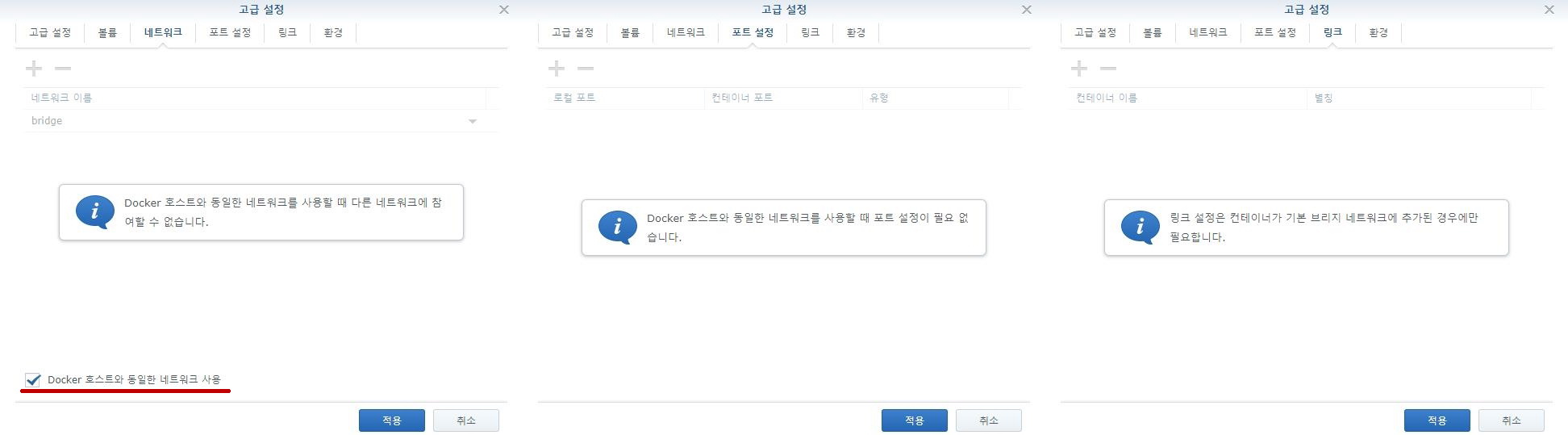
4) 네트워크 탭에서는 'Docker 호스트와 동일한 네트워크 사용'에 체크하고, 포트 설정과 링크 탭은 그대로 스킵하자.
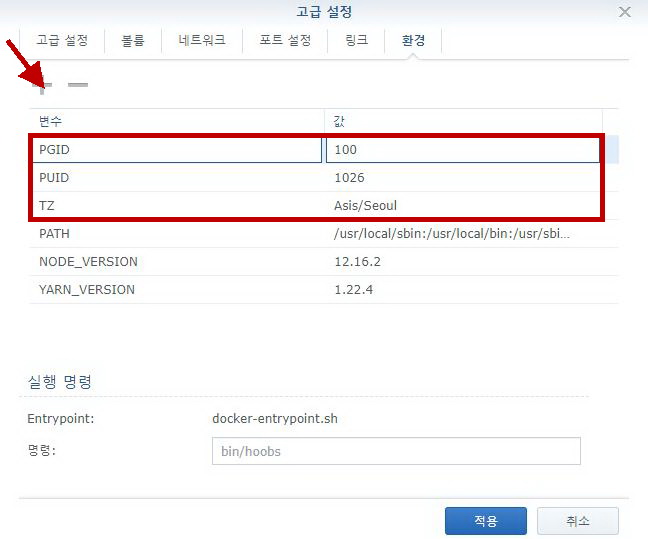
5) 환경 탭에서는 TZ은 Asia/Seoul로, PUID와 PGID는 위의 SSH에서 적어놓은 값을 그대로 각각 입력한다.

6) 그리고 '다음'을 누르고 '적용'을 누르면 HOOBS 컨테이너가 실행되는데,
서버 포트가 기본값(80)으로 되어 있어서 첫 실행은 에러가 발생하나 초기 config.json 파일은 생성된다.
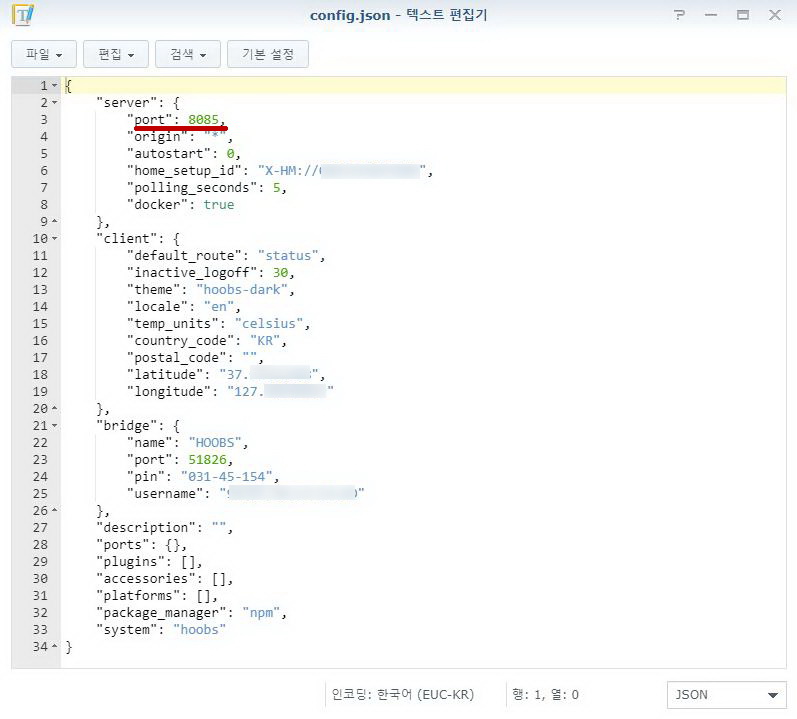
7) HOOBS 컨테이너를 중지하고 config.json 파일(/docker/hoobs/data/etc/config.json)을
텍스트 편집기로 열어서 서버 포트를 '80'에서 '8085'로 수정하고 컨테이너틀 재시작한다.
다른 방법(컨테이너 탭에서 포트 설정 방법)도 있었으나 이 방법이 휠씬 간단하다.
2. HOOBS 초기 설정 방법
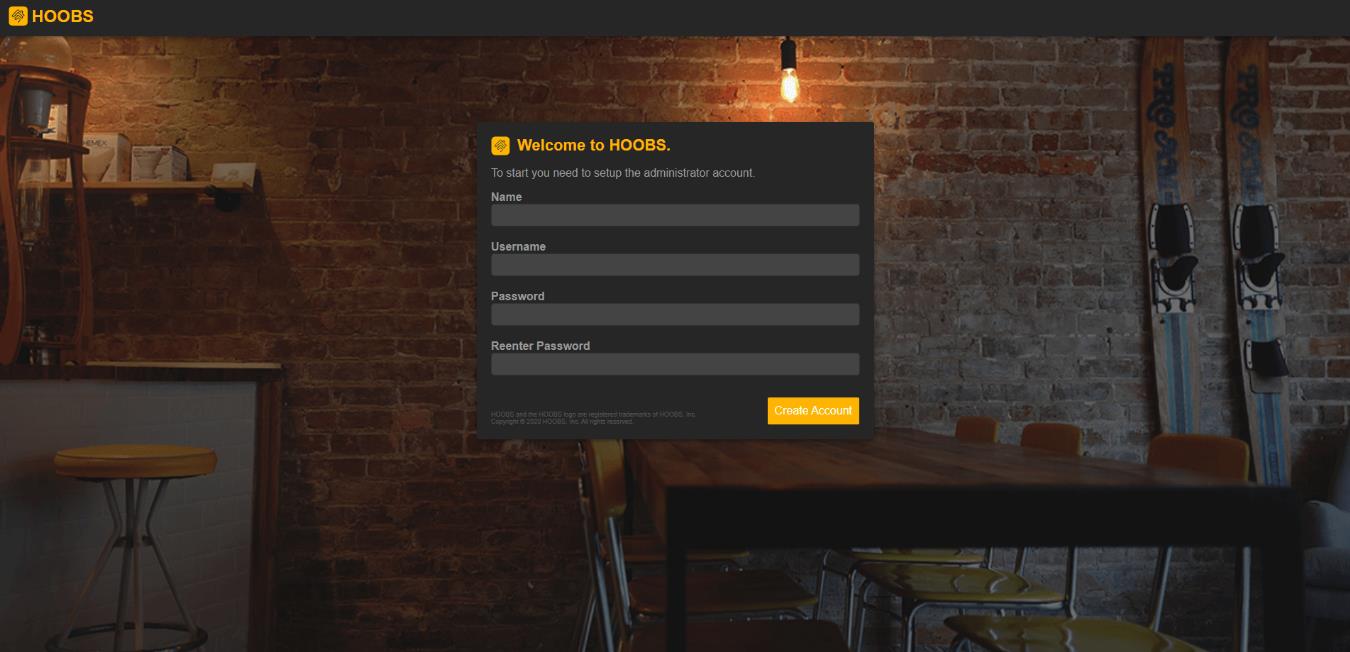
1) PC 웹브라우저에서 '시놀로지IP:8085' (내 경우는 192.168.1.210:8085)를 입력하면 HOOBS를 처음 만나는데,
이곳에서 Name(사용자 이름), Username(사용자 ID)을 입력하고 비밀번호를 2번 입력하면 계정이 생성된다.
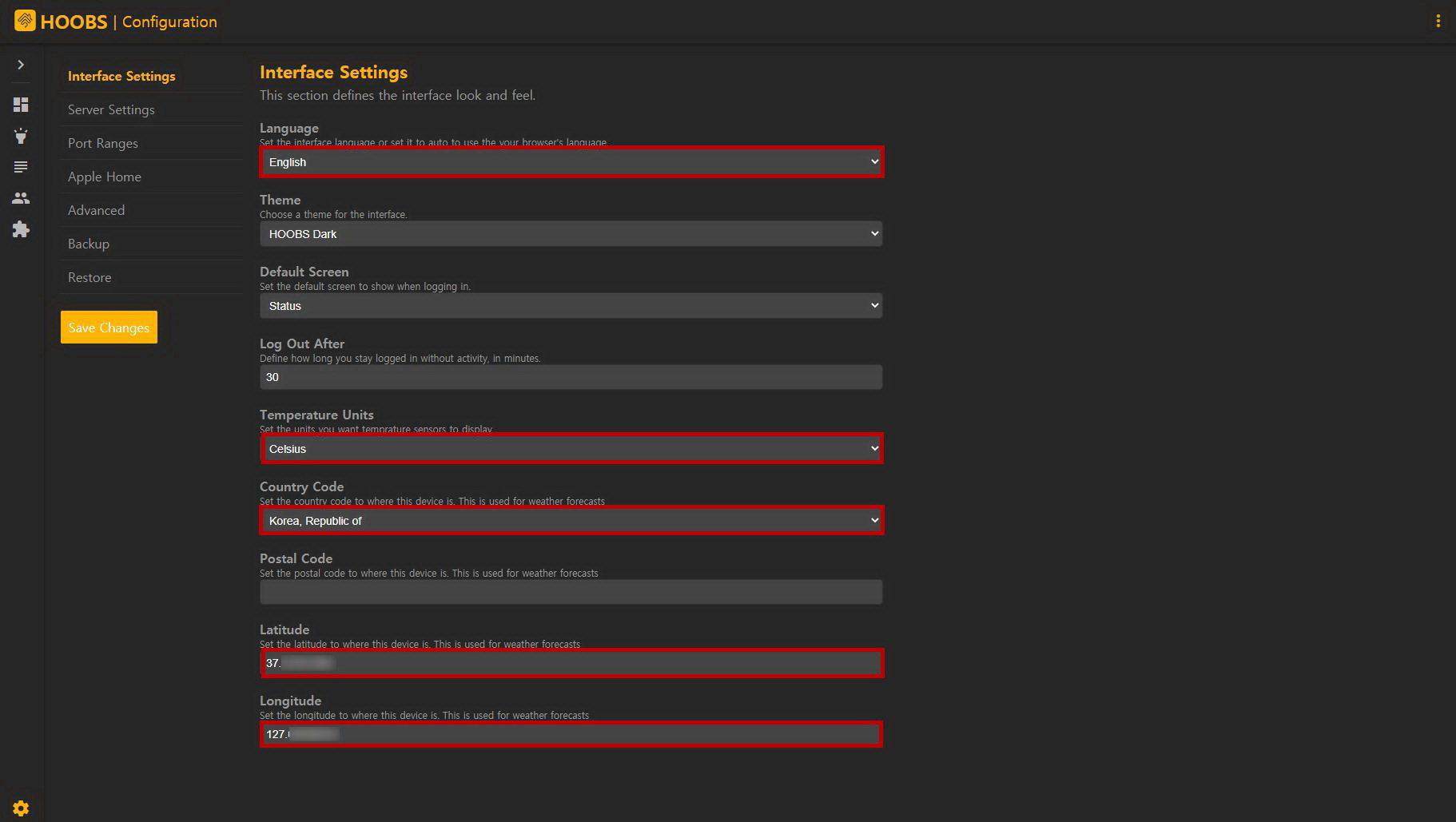
2) HOOBS 인터페이스 설정의 언어에는 '한국어'도 있었으나 너무 허접하여 'English'로 두었으며, 온도 단위, 국가 코드, 경위도 정도만 수정하였다.
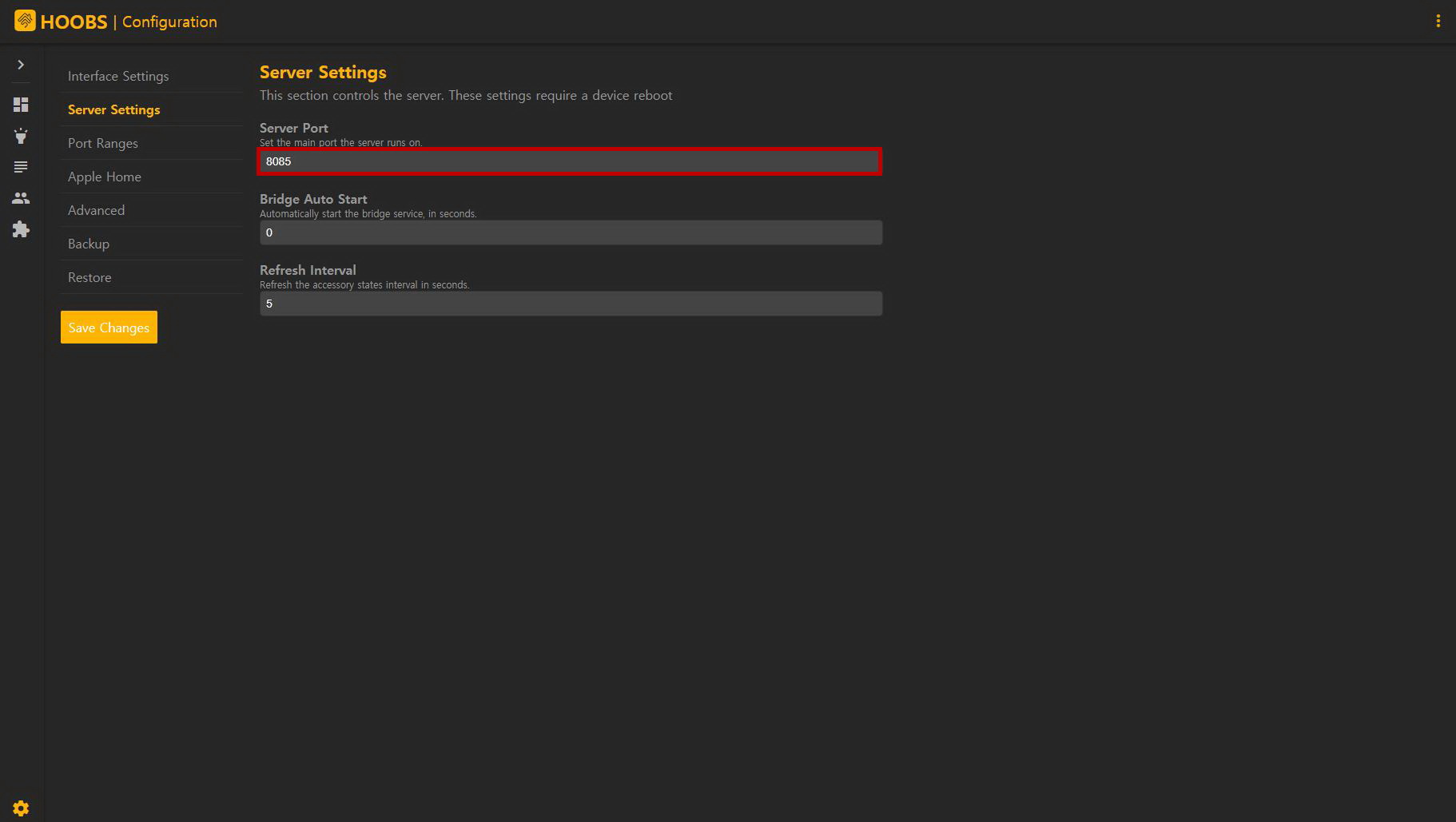
3) 서버 설정에서는 config.json에서 텍스트 편집기로 수정한 포트 번호가 들어와 있었으며,

4) 애플 홈 설정에서는 홈브릿지 기본값으로 서버 포트(51826), 사용자 이름(Mac주소), 홈핀(031-45-154)이 들어가 있더라.
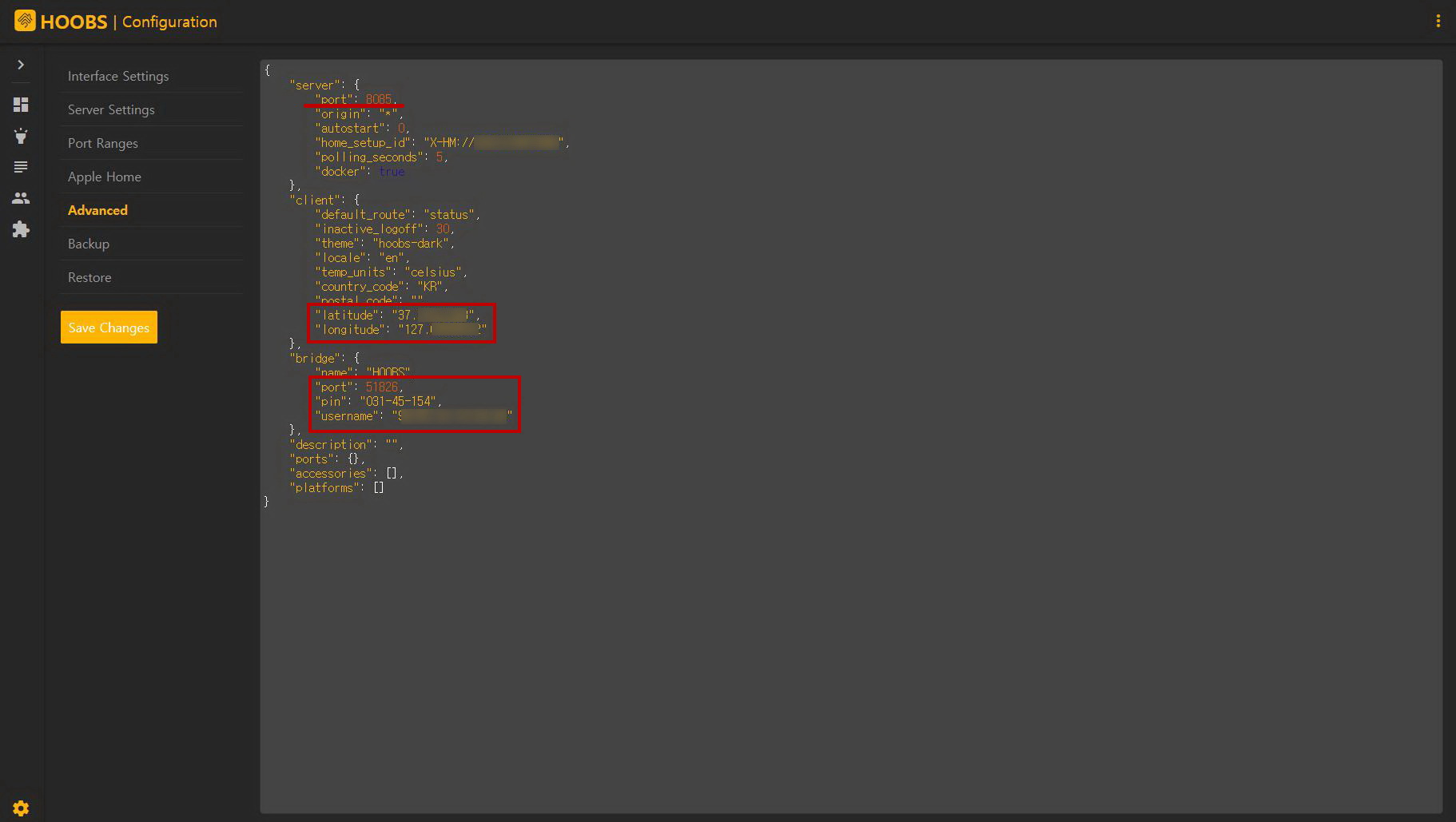
5) 그리고 HOOBS config.json도 웹화면에서 수동으로 수정이 가능하다.
3. 홈킷에 HOOBS 연결 방법

1) 홈앱에서 액세서리 추가(+)를 누르고, PC HOOBS 메인 메뉴의 QR코드에 비추면 HOOBS 브릿지가 생성된다.
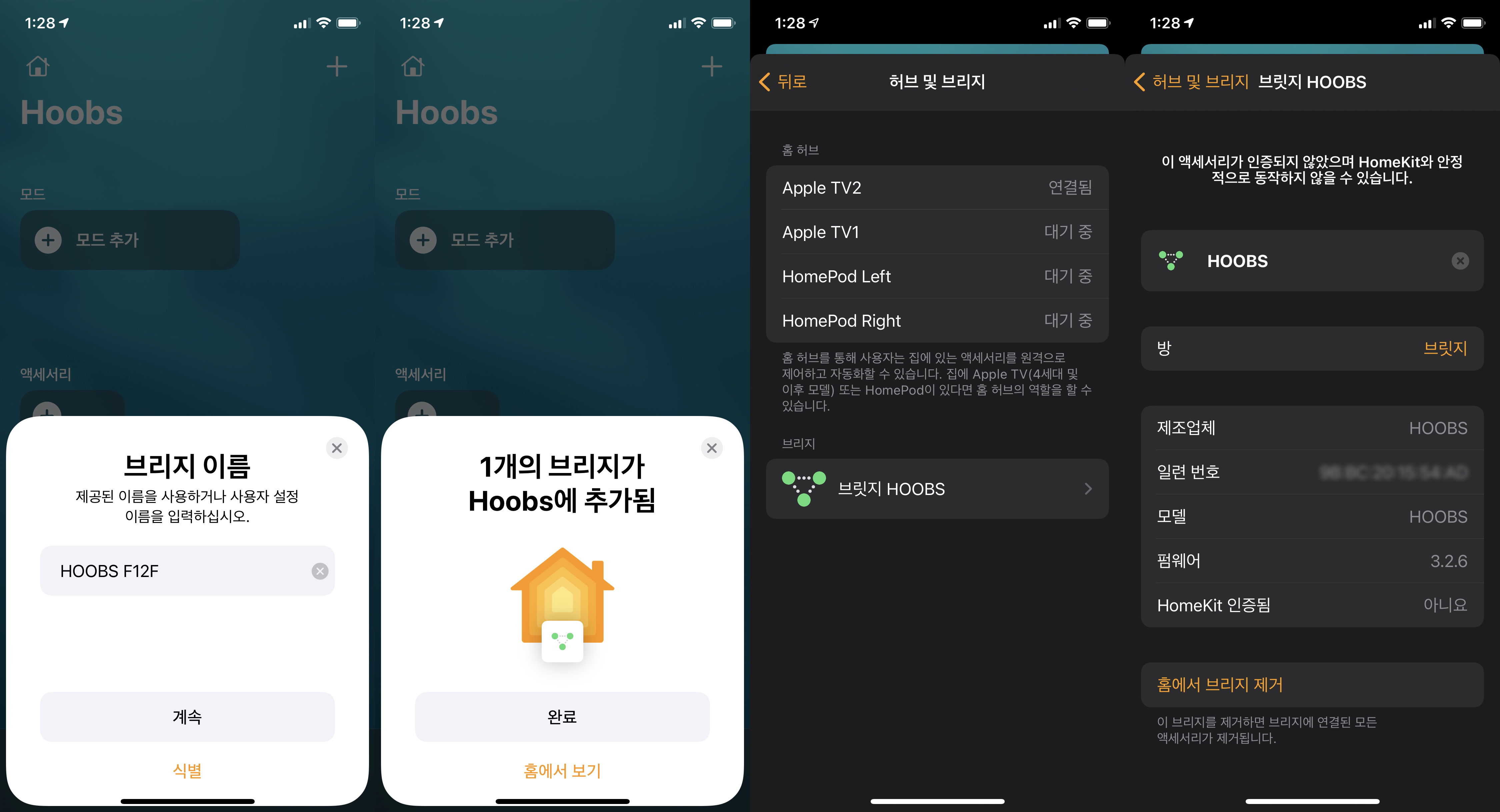
2) 과거 홈브릿지는 이 과정에서 속을 썩이는 경우가 간혹 있었는데, HOOBS는 한방에 연결되어서 기특하더라.
아직 액세서리들까지 추가하여 완벽하게 테스트를 해보지는 못했지만,
HOOBS는 홈브릿지 설치를 어려워하는 초보자에겐 좋은 대안이 되지 싶다.
'IoT이야기' 카테고리의 다른 글
| 홈브릿지(Homebridge)에 보안 강화하기 (2) | 2020.08.20 |
|---|---|
| 시놀로지 나스에 포테이너(Portainer) 설치하기 (1) | 2020.08.18 |
| Fibaro Home Center 3 - 2. 개봉 및 간단 설정기 (0) | 2020.08.01 |
| Fibaro Home Center 3 - 1. 구매 및 배송기 (0) | 2020.08.01 |
| 시놀로지 도커 컨테이너 업데이트 방법 (0) | 2020.07.19 |



